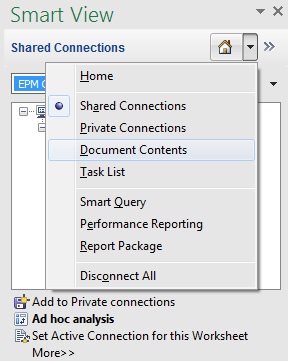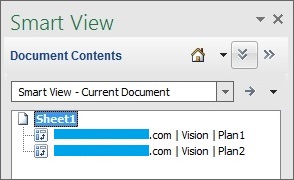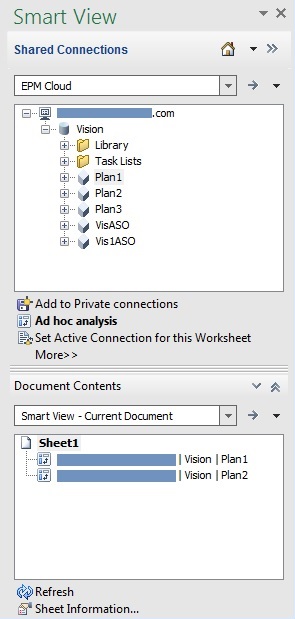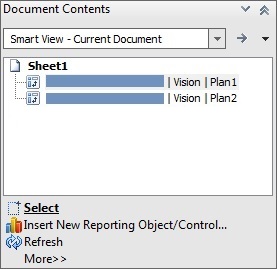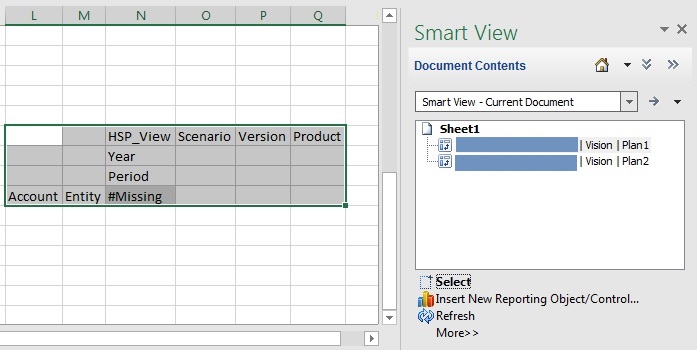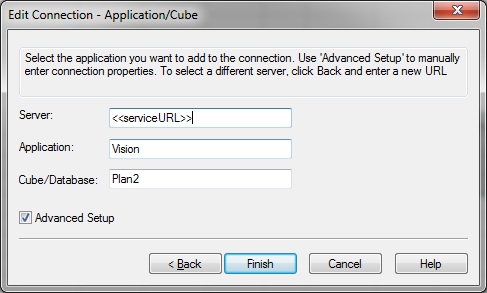變更 Cloud EPM 多重方格工作表中的連線
資料來源類型:Planning、Planning Modules、Financial Consolidation and Close、Tax Reporting
從「文件內容」窗格中,您可以變更多重方格工作表中個別方格的連線。在指向不同伺服器的部門間分享工作簿或從測試移動到生產環境時,特別有用。
您可以變更分享相同連線資訊之工作簿中的所有實體的連線特性 (例如,指向相同應用程式或特定服務之立方體的所有工作表或方格)。或者您可以每次在一張表上變更連線資訊。若要進行此操作,請參閱修改 Office 文件內的連線。
利用本主題,可以每次在一個方格上變更多重方格工作表上的連線特性。
若要在多重方格工作表中修改方格連線,請執行下列動作: